ยกระดับประสบการณ์ลูกค้าของคุณด้วยการออกแบบหน้าร้านค้าที่สมบูรณ์แบบ
เผยแพร่แล้ว: 2023-02-06คุณได้สร้างร้านค้า WooCommerce อัปโหลดสินค้าแล้ว แต่ร้านค้าของคุณยังดูไม่น่าประทับใจพอที่จะดึงดูดผู้เข้าชม ทำไม… ไม่ คำถามคือ คุณปรับแต่งหน้าร้านค้า WooCommerce ของคุณแล้วหรือยัง
WooCommerce มาพร้อมกับหน้าร้านค้าเริ่มต้นเพื่อแสดงสินค้าในร้านค้าของคุณ แต่คุณควรตกแต่งหน้าโดยพิจารณาจากประเภทธุรกิจและความชอบของผู้ใช้
จากการวิจัยล่าสุดประมาณ 48% ของผู้ซื้อเป้าหมายของคุณตัดสินใจว่าพวกเขาต้องการสำรวจเว็บไซต์ของคุณหรือไม่เพียงแค่ดูที่การออกแบบ
หน้าร้านค้าเริ่มต้นอาจดูไม่น่าประทับใจเพื่อดึงความสนใจของลูกค้า ในขณะที่หน้าร้านค้าที่ได้รับการปรับปรุงสามารถมอบโอกาสที่ไม่สิ้นสุดให้กับคุณ
วันนี้เราจะแนะนำคุณในทุกขั้นตอนของการกำหนดค่าหน้าร้านค้า WooCommerce ซึ่งรวมถึง-
- การเพิ่มหน้าร้านค้าบน WordPress
- ปรับแต่งการออกแบบหน้าร้านค้าของคุณ
- หลีกเลี่ยงข้อผิดพลาดทั่วไประหว่างการปรับแต่ง
แต่ก่อนหน้านั้นให้เราแสดงให้คุณเห็น -
ความสำคัญของการมีหน้าร้านค้า WooCommerce ที่ออกแบบมาอย่างดี
การมีการออกแบบที่เข้าใจง่ายเป็นสิ่งสำคัญในการกระตุ้นคอนเวอร์ชั่นและการขาย รวมถึงเพิ่มความพึงพอใจของลูกค้า
หน้าร้านค้าแสดงผลิตภัณฑ์อีคอมเมิร์ซทั้งหมดของคุณในหน้าเดียว นี่คือหน้าที่ลูกค้าใช้เวลาส่วนใหญ่ หากคุณสามารถสร้างหน้าร้านที่น่าสนใจได้ คุณก็มีแนวโน้มที่จะได้ลูกค้าเพิ่มขึ้น
โดยทั่วไปหน้าร้านค้า WooCommerce จะแสดงผลิตภัณฑ์ในรูปแบบกริด ผู้ใช้สามารถเรียกดูและซื้อจากรายการได้อย่างง่ายดาย โดยปกติจะแสดงคุณลักษณะต่างๆ เช่น รูปภาพสินค้า ชื่อ ราคา และตัวเลือกการซื้อ
ข้อดีของการมีหน้าร้านค้าที่ปรับให้เหมาะสม-
- แสดงสินค้าทั้งหมดในหน้าเดียว
- ได้รับฐานลูกค้าที่ภักดี
- ดึงดูดผู้คนด้วยชุดผลิตภัณฑ์มากมาย
- ทำให้คนสนใจเกี่ยวกับแบรนด์ของคุณ
นี่คือตัวอย่างเค้าโครงหน้าร้านค้าเริ่มต้นของ WooCommerce-
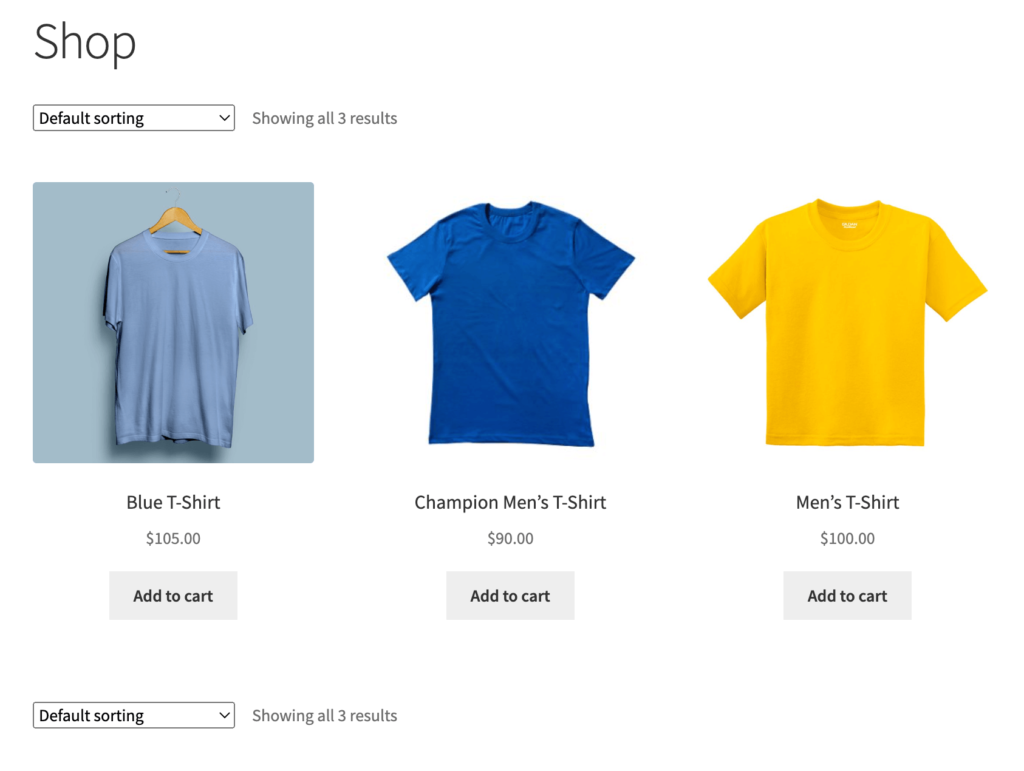
เรามาแสดงวิธีเพิ่มหน้าร้านค้าบน WordPress และปรับแต่งการออกแบบเริ่มต้น
อ่านเพิ่มเติม: วิธีการและโซลูชันอัจฉริยะเพื่อเพิ่มยอดขาย WooCommerce
วิธีเพิ่มหน้าร้านค้าบน WordPress
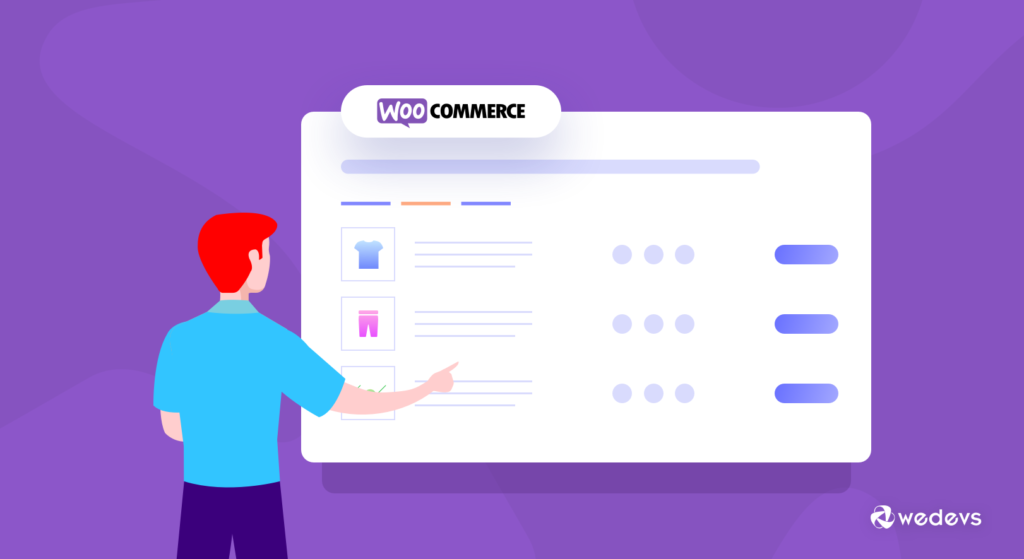
WordPress ทำให้การสร้างร้านค้าดิจิทัลที่ใช้งานได้เต็มรูปแบบเป็นเรื่องง่ายขึ้น ด้วยเครื่องมือที่เหมาะสม เช่น WooCommerce คุณสามารถสร้างร้านค้าออนไลน์แห่งแรกได้อย่างง่ายดายตั้งแต่เริ่มต้นและดำเนินธุรกิจให้ประสบความสำเร็จ ที่น่าแปลกใจกว่านั้นคือ คุณไม่จำเป็นต้องมีความรู้ด้านเทคนิคเลยในการดำเนินธุรกิจของคุณด้วย WooCommerce
การขายออนไลน์ได้รับความนิยมมากขึ้นด้วยระบบการพัฒนาที่ง่ายดายนี้
แต่การเปิดใช้งาน WooCommerce เท่านั้นไม่เพียงพอที่จะทำให้ธุรกิจของคุณประสบความสำเร็จ คุณสามารถดูแลการกำหนดหน้าร้านค้า WooCommerce ทำการตั้งค่าทั่วไป และอัปเดตเค้าโครงการออกแบบเริ่มต้น
มาแสดงวิธีทำกัน
สิ่งแรกก่อน: ตรวจสอบให้แน่ใจว่าการกำหนดค่าก่อนหน้าทั้งหมดของคุณเสร็จสิ้นแล้ว
ในการเพิ่มหน้าร้านค้าไปยังเว็บไซต์ WordPress ของคุณ ก่อนอื่นคุณต้องติดตั้งปลั๊กอิน WooCommerce
เมื่อคุณติดตั้ง WooCommerce แล้ว ปลั๊กอินจะสร้างหน้าอีคอมเมิร์ซที่จำเป็นโดยอัตโนมัติ เช่น ร้านค้า รถเข็น ชำระเงิน บัญชีของฉัน และนโยบายความเป็นส่วนตัว แต่ละหน้าเหล่านี้จะเพิ่มองค์ประกอบเฉพาะให้กับเว็บไซต์ของคุณ
ตอนนี้คุณมีสิทธิ์เพิ่มสินค้าลงในร้านค้าออนไลน์ของคุณ ตรวจสอบอย่างรวดเร็วว่าคุณทำงานต่อไปนี้ถูกต้องหรือไม่-
- ติดตั้งปลั๊กอิน WooCommerce: ไปที่ส่วนปลั๊กอินของแดชบอร์ด WordPress แล้วค้นหา “WooCommerce” คลิกที่ปุ่ม "ติดตั้งทันที" จากนั้นเปิดใช้งานปลั๊กอิน
- ตั้งค่าร้านค้าของคุณ: หลังจากเปิดใช้งานปลั๊กอิน คุณจะถูกเปลี่ยนเส้นทางไปยังวิซาร์ดการตั้งค่า WooCommerce ทำตามคำแนะนำเพื่อตั้งค่าร้านค้าของคุณ รวมถึงเพิ่มตัวเลือกการชำระเงินและการจัดส่ง
- เพิ่มสินค้า: หากต้องการเพิ่มสินค้าในร้านค้าของคุณ ให้ไปที่ส่วน “สินค้า” ของแดชบอร์ด WordPress แล้วคลิก “เพิ่มใหม่” จากที่นี่ คุณสามารถเพิ่มรายละเอียดเกี่ยวกับผลิตภัณฑ์ของคุณ รวมถึงชื่อ คำอธิบาย ราคา และรูปภาพ
การเพิ่มสินค้าที่หลากหลายในร้านค้าของคุณจะทำให้ไซต์ของคุณเป็นที่นิยมของลูกค้า อัปโหลดผลิตภัณฑ์หรือบริการของคุณโดยกำหนดหมวดหมู่และแท็กที่เหมาะสม ดังนั้น ลูกค้าของคุณสามารถค้นหาผลิตภัณฑ์ที่เหมาะสมได้อย่างง่ายดายผ่านหน้าร้านค้าของคุณ
เมื่อคุณเพิ่มหรือนำเข้าสินค้าไปยังเว็บไซต์ WooCommerce แล้ว คุณจะเห็นสินค้าเหล่านั้นในหน้า 'ร้านค้า' ของคุณ
หากคุณต้องการแสดงสินค้าของคุณในหน้าอื่น คุณจะได้รับสิ่งอำนวยความสะดวกบน WooCommerce ทั้งหมดที่คุณต้องกำหนดเพจที่กำหนดเองเป็นเพจร้านค้าของคุณ มาแสดงขั้นตอนด้านล่าง-
การกำหนดหน้าร้านค้า WooCommerce ของคุณ
ต่อไปนี้คือขั้นตอนในการกำหนดเพจเป็นเพจ 'ร้านค้า' ของคุณ-
- ลงชื่อเข้าใช้แดชบอร์ด WordPress ด้วยข้อมูลส่วนตัวของคุณ
- วางเมาส์เหนือ WooCommerce แล้วคลิก 'การตั้งค่า'
- คลิกที่แท็บ 'ผลิตภัณฑ์' และอยู่ในแท็บย่อย 'ทั่วไป'
- 'หน้าร้านค้า' ให้คุณกำหนดหน้าร้านค้าของคุณ
- เลือกหน้าจากเมนูแบบเลื่อนลงตามที่คุณต้องการ
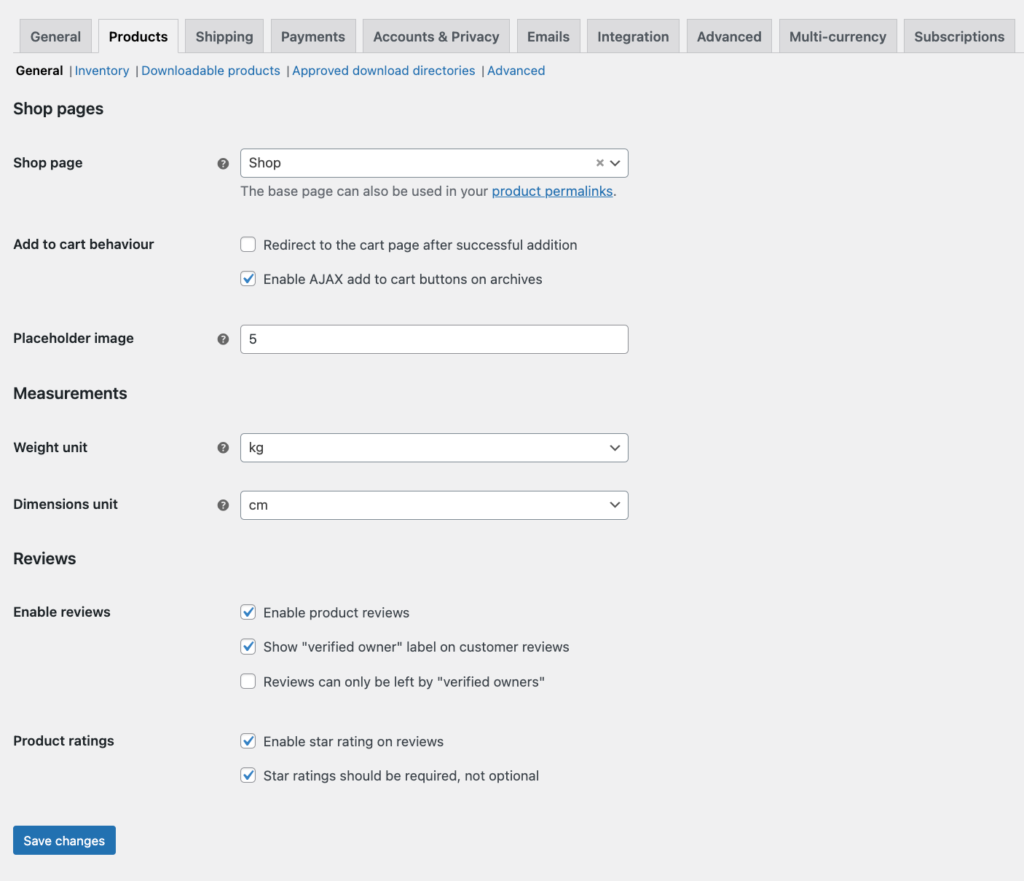
ในหน้านี้ คุณจะพบตัวเลือกอื่นๆ มากมายในการกำหนดค่ากิจกรรมร้านค้าของคุณ ปรับแต่งตัวเลือกการตั้งค่าตามแผนของคุณ
อย่างไรก็ตาม คุณสามารถสร้างหน้าใหม่และออกแบบตามความต้องการของคุณได้ สุดท้าย ตั้งค่าเพจที่ออกแบบใหม่ของคุณเป็นเพจร้านค้าเริ่มต้นของคุณ นี่คือขั้นตอน-
- จาก WordPress Dashboard ไปที่ Pages → Add New
- ตั้งชื่อให้กับหน้าใหม่ของคุณ
- ตอนนี้ คุณสามารถออกแบบหน้านี้โดยใช้บล็อก เครื่องมือสร้างไซต์ หรือด้วยตนเอง
- สุดท้าย ไปที่ตัวเลือกการตั้งค่าที่เราแสดงด้านบน และตั้งค่าหน้าร้านค้าใหม่เป็นหน้าร้านค้าเริ่มต้นของคุณ
ในขั้นตอนถัดไป เราจะแสดงการกำหนดค่าแบบขยายของหน้าร้านค้า WooCommerce ของคุณ-
ตั้งหน้าร้านค้าเป็นหน้าแรก
ในฐานะเจ้าของร้านค้าออนไลน์ หนึ่งในเป้าหมายหลักของคุณคือการทำให้การเดินทางของผู้ใช้สะดวกยิ่งขึ้น หากคุณมีหน้าแรกแยกต่างหาก ผู้เข้าชมจะมาที่หน้าหลักของคุณก่อน ต่อไป พวกเขาจะใช้เมนูการนำทางของคุณเพื่อเยี่ยมชมหน้าร้าน นี่อาจเป็นปัญหาสำหรับผู้ใช้
การทำให้หน้าร้านค้าเป็นหน้าแรกของคุณช่วยให้ผู้เยี่ยมชมเข้าถึงหน้าที่สำคัญที่สุดของร้านค้าได้โดยตรง ช่วยประหยัดเวลาและเพิ่มโอกาสในการแปลง
นี่คือขั้นตอนในการตั้งค่าหน้าร้านค้า WooCommerce ของคุณเป็นหน้าแรก -
- ไปที่แดชบอร์ด WordPress ของคุณ
- ค้นหาตัวเลือก 'การตั้งค่า' และคลิกที่ 'การอ่าน'
- สำหรับ 'การแสดงหน้าแรกของคุณ' ให้เปลี่ยนเป็น 'หน้าคงที่' แทน 'โพสต์ล่าสุดของคุณ'
- คลิกที่ดร็อปดาวน์ถัดจากหน้าแรกและเลือกหน้าร้านค้า
- กดปุ่มบันทึกเมื่อคุณทำเสร็จแล้ว
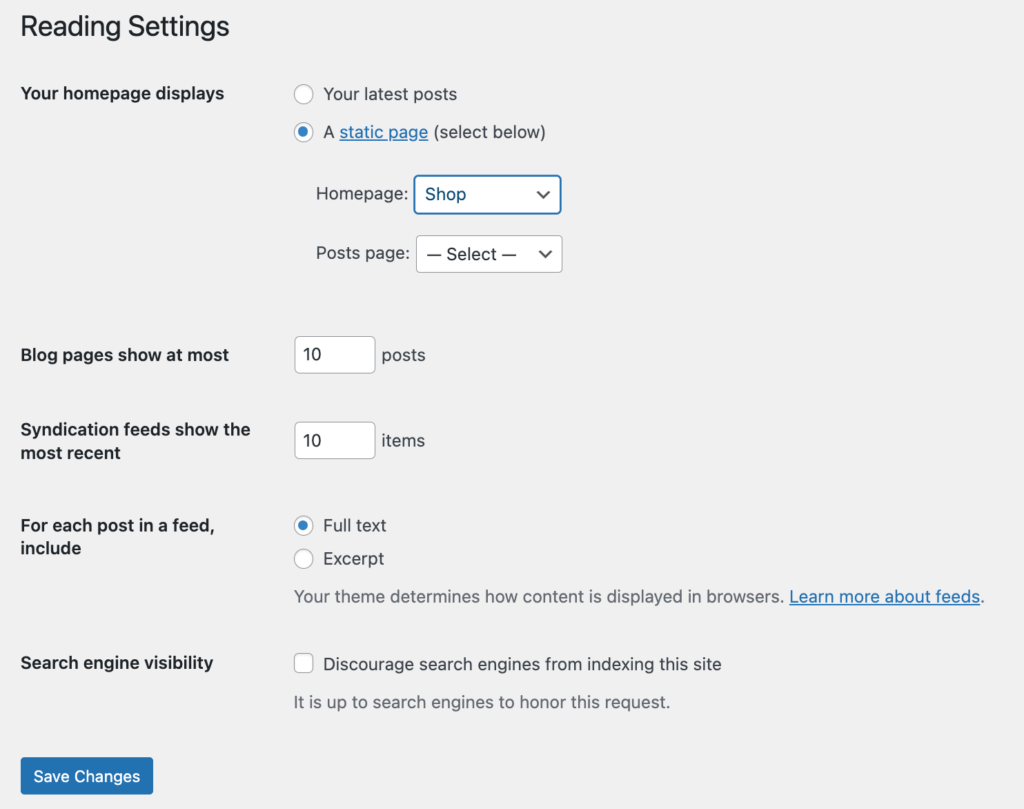
ยินดีด้วย! คุณได้ตั้งค่าหน้าร้านค้า WooCommerce เป็นหน้าแรก
ใช้ Gutenberg Blocks เพื่อปรับปรุงการออกแบบหน้าร้านค้าของคุณให้ทันสมัย
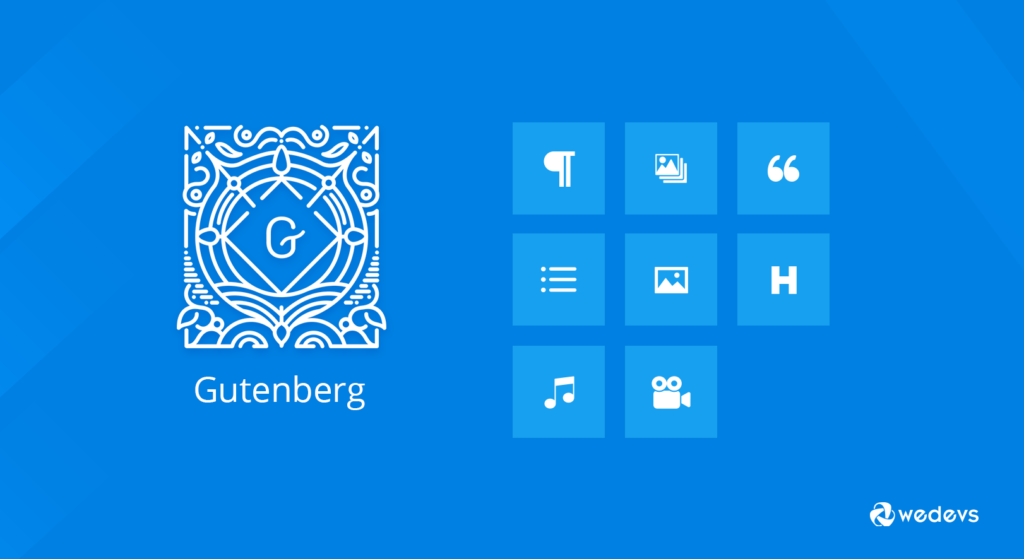
ตอนนี้ Gutenberg เป็นตัวแก้ไขเริ่มต้นสำหรับการติดตั้ง WordPress ตัวแก้ไข WordPress แบบบล็อกนี้เปิดตัวครั้งแรกใน WordPress 5.0 ช่วยให้คุณสามารถเพิ่มองค์ประกอบที่จำเป็นของไซต์ เช่น รูปภาพ ย่อหน้า รายการ และปุ่มลงในเพจหรือโพสต์ด้วยบล็อกที่ปรับแต่งได้

นอกจากนี้ หลังจากติดตั้ง WooCommerce แล้ว Gutenberg ให้คุณเข้าถึงบล็อกเพิ่มเติมอีก 19 บล็อก คุณจึงสร้างและปรับแต่งหน้าร้านค้าของคุณได้อย่างง่ายดาย
รายการบล็อกที่มีให้แก้ไขการออกแบบหน้าร้านค้าของคุณ-
- ผลิตภัณฑ์ที่โดดเด่น: นำเสนอผลิตภัณฑ์เดียวหรือรูปแบบต่างๆ ที่สามารถดึงดูดความสนใจจากลูกค้าได้อย่างรวดเร็ว
- หมวดหมู่ที่โดดเด่น: ทำเครื่องหมายหมวดหมู่ผลิตภัณฑ์เป็นพิเศษเพื่อให้คุณได้รับการเข้าชมมากขึ้นในส่วนเฉพาะของร้านค้าของคุณ
- ผลิตภัณฑ์ที่คัดสรร: แสดงรายการผลิตภัณฑ์ที่คัดสรรมาในตาราง สินค้าเหล่านี้สามารถสั่งซื้อได้หลากหลายช่องทาง
- สินค้าขายดี: แสดงตารางสินค้าขายดีของคุณด้วยตัวกรองหมวดหมู่
- สินค้าที่ได้รับคะแนนสูงสุด: แสดงสินค้าที่ได้รับคะแนนสูงสุดจากร้านค้าของคุณในตารางพร้อมตัวกรองหมวดหมู่
- ผลิตภัณฑ์ใหม่ล่าสุด: แสดงตารางผลิตภัณฑ์ใหม่ล่าสุดของคุณ รวมถึงตัวกรองหมวดหมู่
- สินค้า ลดราคา : แสดงตารางสินค้าลดราคาพร้อมตัวกรองหมวดหมู่
- สินค้าตามประเภท: แสดงรายการสินค้าจากประเภทหรือประเภทที่คุณเลือก
- ผลิตภัณฑ์ตามแท็ก: แสดงตารางผลิตภัณฑ์ตามแท็กเฉพาะ
- ผลิตภัณฑ์ตามแอตทริบิวต์: แสดงตารางผลิตภัณฑ์จากแอตทริบิวต์ที่คุณเลือก
- รายการหมวดหมู่ผลิตภัณฑ์: แสดงหมวดหมู่ผลิตภัณฑ์ทั้งหมดของคุณเป็นรายการหรือรายการแบบหล่นลง เพื่อให้ผู้ซื้อสามารถค้นหาหมวดหมู่ที่ต้องการได้อย่างง่ายดาย
- บทวิจารณ์ตามผลิตภัณฑ์: แสดงบทวิจารณ์เกี่ยวกับผลิตภัณฑ์เฉพาะเพื่อสร้างความเชื่อมั่นในผลิตภัณฑ์และแบรนด์ของคุณ
- บทวิจารณ์ตามหมวดหมู่: เน้นบทวิจารณ์จากหมวดหมู่เฉพาะ
- บทวิจารณ์ทั้งหมด: แสดงรายการบทวิจารณ์ผลิตภัณฑ์ทั้งหมดที่แตกต่างกันในไซต์ของคุณ
- การค้นหาผลิตภัณฑ์: ช่วยให้ผู้ซื้อพบผลิตภัณฑ์ของคุณโดยรวมช่องค้นหาในสถานที่เฉพาะ
- ผลิตภัณฑ์ทั้งหมด: แสดงผลิตภัณฑ์ WooCommerce ของคุณทั้งหมดในตารางพร้อมตัวเลือกการแบ่งหน้าและการเรียงลำดับ
- กรองสินค้าตามราคา: แสดงแถบเลื่อนเพื่อกรองสินค้าในร้านค้าของคุณตามราคา
- กรองผลิตภัณฑ์ตามแอตทริบิวต์: แสดงรายการตัวกรองตามแอตทริบิวต์ของผลิตภัณฑ์ที่เลือก
- ตัวกรองผลิตภัณฑ์ที่ใช้งานอยู่: แสดงรายการตัวกรองผลิตภัณฑ์ที่ใช้งานอยู่
วิธีปรับแต่งหน้าร้านค้า WooCommerce ของคุณ
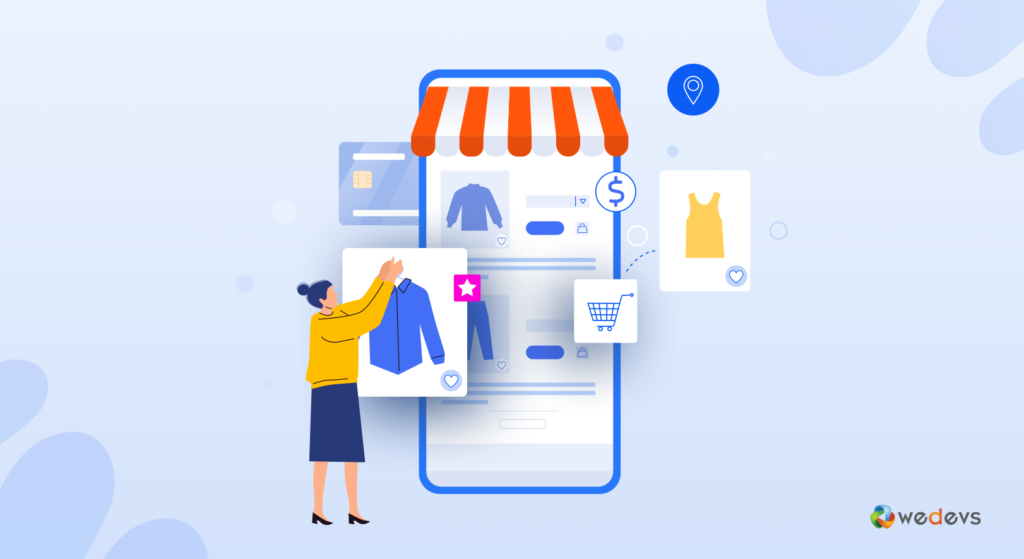
นอกเหนือจากบล็อกที่มีประโยชน์เหล่านี้แล้ว WooCommerce ยังรองรับตัวเลือกการปรับแต่งที่หลากหลาย คุณจะพบได้ในเมนู 'รูปลักษณ์' การปรับแต่งเหล่านี้ช่วยให้คุณนำเสนอแบรนด์ของคุณอย่างมีเอกลักษณ์ และทำให้ธุรกิจของคุณแตกต่างจากคู่แข่ง
สำหรับหน้าร้านค้า คุณสามารถกำหนดจำนวนสินค้าในหน้าร้านค้า ขนาดของภาพขนาดย่อ และอื่นๆ คุณต้องทำตามขั้นตอนด้านล่าง-
- วางเมาส์เหนือ 'ลักษณะที่ปรากฏ' จากแดชบอร์ด WordPress ของคุณและเลือก 'ปรับแต่ง'
- จากแผงด้านซ้าย คลิกที่ 'WooCommerce' จะเปิดแผงการปรับแต่งใหม่
- ถัดไป เลือก 'แคตตาล็อกผลิตภัณฑ์' จะแสดงตัวเลือกต่างๆ เพื่อแก้ไขการออกแบบหน้าร้านค้าของคุณ
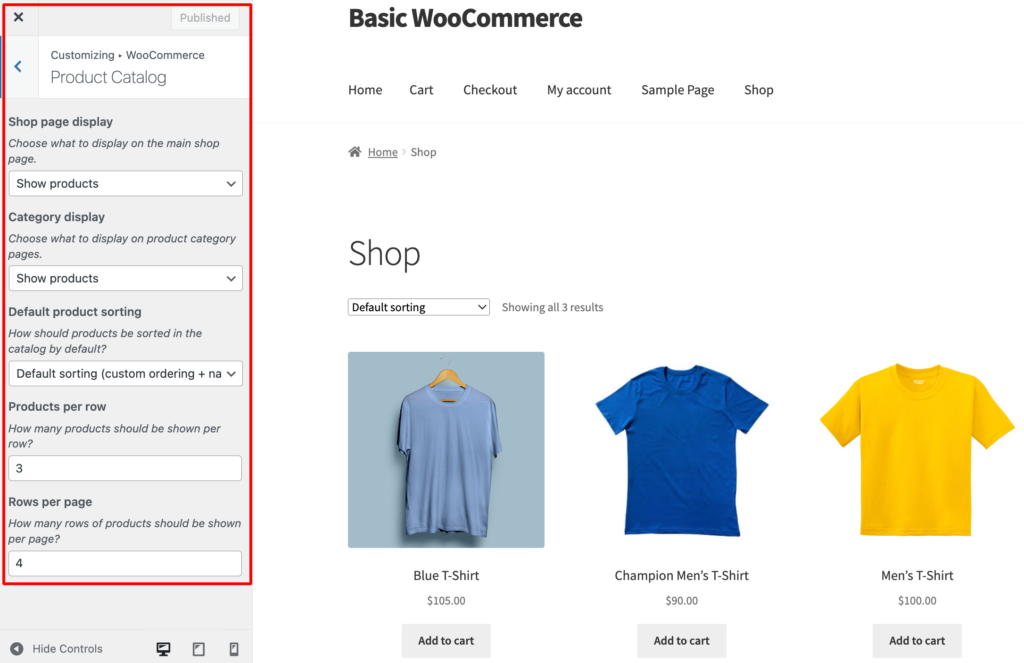
- จากดรอปดาวน์ 2 รายการแรก คุณสามารถเลือกได้ว่าต้องการให้หน้าร้านค้าของคุณแสดงสินค้า หมวดหมู่ หรือทั้งสองอย่าง
- เมนูแบบเลื่อนลงที่สามให้คุณเลือกรูปแบบที่คุณต้องการให้จัดเรียงสินค้า เช่น ชื่อ ความนิยม คะแนน หรือราคา
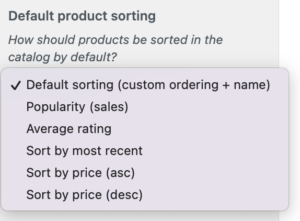
- สองตัวเลือกสุดท้ายช่วยให้คุณกำหนดจำนวนสินค้าต่อแถวและแถวต่อหน้าที่คุณต้องการให้แสดงในหน้าร้านค้าของคุณ เมื่อใช้ 2 ตัวเลือกนี้ คุณสามารถจัดการจำนวนผลิตภัณฑ์ที่จะแสดงในแคตตาล็อกของคุณ
- ตอนนี้ กลับไปที่หน้า & เลือกแท็บ 'รูปภาพสินค้า'
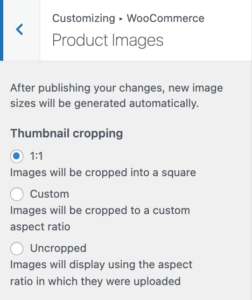
- ที่นี่ คุณจะได้รับโอกาสในการปรับขนาดและอัตราส่วนภาพขนาดย่อของผลิตภัณฑ์ของคุณ
หากคุณต้องการปรับแต่งหน้าร้านค้า WooCommerce ของคุณโดยใช้ตัวสร้างเพจเช่น Elementor ตรวจสอบบล็อกนี้ใน - วิธีปรับแต่ง WooCommerce Store ของคุณโดยใช้ Happy Addons
ข้อผิดพลาดที่คุณควรหลีกเลี่ยงระหว่างการปรับแต่งหน้าร้านค้า WooCommerce ของคุณ
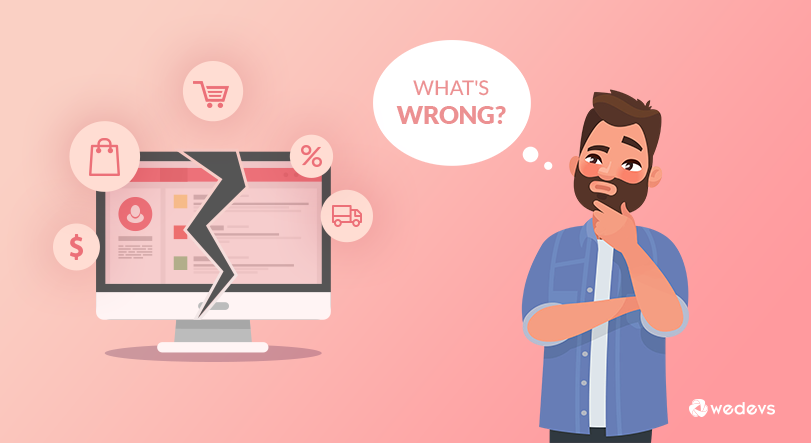
ในการปรับแต่งเว็บไซต์ธุรกิจของคุณ คุณควรดูแลทุกองค์ประกอบให้ดี โชคดีที่ WooCommerce ให้คุณปรับเปลี่ยนทุกซอกทุกมุมของร้านค้าได้อย่างง่ายดาย
ภายใน WooCommerce คุณจะพบตัวเลือกมากมายในการเพิ่มหรือลบคุณสมบัติมากมายตามความต้องการของคุณ เป็นหน้าที่ของคุณที่จะต้องเข้าใจว่าแอตทริบิวต์ใดที่คุณต้องการเพื่อปรับปรุงประสบการณ์ผู้ใช้ของคุณ
ในกรณีที่ตัวเลือกมากเกินไปอาจทำให้ลูกค้าเสียสมาธิได้ การขาดสิ่งอำนวยความสะดวกที่จำเป็นก็อาจทำลายการเดินทางของพวกเขาได้เช่นกัน เพื่อความสมดุล คุณต้องระมัดระวังในการปรับแต่งร้านค้าของคุณ
เนื่องจากหน้าร้านค้าเป็นหนึ่งในหน้าที่สำคัญที่สุดสำหรับการแปลง โปรดมีความกระตือรือร้นมากขึ้นก่อนที่จะทำการเปลี่ยนแปลงใดๆ ในหน้านี้ คุณควร-
- ไม่อาศัยเค้าโครงหน้าร้านค้า WooCommerce เริ่มต้นสุ่มสี่สุ่มห้า
- ทำวิจัยเกี่ยวกับคู่แข่งของคุณเพื่อรวบรวมแผนการออกแบบที่เป็นรูปธรรม
- สำรองข้อมูลไว้ก่อนทำการเปลี่ยนแปลงที่สำคัญ
- รวมแอตทริบิวต์ที่จำเป็นเพื่ออธิบายผลิตภัณฑ์ของคุณ
- ออกแบบเค้าโครงหน้าของคุณโดยคำนึงถึงการตั้งค่าของผู้ใช้
คุณสร้างร้านค้าออนไลน์ของคุณแล้วหรือยัง? คุณสามารถขยายความเป็นไปได้ของอีคอมเมิร์ซโดยเปลี่ยนร้านค้าเดียวของคุณให้เป็นตลาดที่มีผู้ค้าหลายราย ใช้ Dokan เพื่อสร้างตลาดออนไลน์ที่ใช้งานได้เต็มรูปแบบภายในงบประมาณที่จำกัดและใช้ความพยายามน้อยที่สุด
อ่านเพิ่มเติม: ทำไมธุรกิจอีคอมเมิร์ซถึงล้มเหลว & วิธีแก้ไข
คุณพร้อมที่จะสร้างหน้าร้านค้าด้วย WooCommerce แล้วหรือยัง?
หน้าร้านค้า WooCommerce มีบทบาทสำคัญในการเพิ่มอัตราการแปลงของคุณ นี่คือหนึ่งในเพจที่มีผู้เข้าชมมากที่สุดในร้านค้าของคุณ หากคุณไม่สามารถกำหนดค่าหน้านี้ได้อย่างถูกต้อง คุณอาจสูญเสียผู้มีโอกาสเป็นลูกค้าจำนวนมาก
ออกแบบหน้าร้านค้าของคุณให้ตรงไปตรงมาและใช้งานง่าย ในการทำเช่นนี้ สิ่งสำคัญคือต้องรู้จักลูกค้าของคุณดีขึ้น เมื่อคุณเข้าใจความคาดหวังของพวกเขาจากธุรกิจของคุณแล้ว การตัดสินใจว่าคุณควรนำการเปลี่ยนแปลงใดมาสู่หน้าร้านค้าของคุณเป็นเรื่องง่าย
หลังจากออกแบบเสร็จแล้ว ขั้นตอนต่อไปคือการกำหนดหน้าร้านค้าจากการตั้งค่า WooCommerce เพื่อความสะดวกของผู้ใช้ คุณสามารถตั้งค่าหน้าร้านเป็นหน้าแรกของคุณได้
คุณมั่นใจพอที่จะเริ่มทำงานในหน้าร้านค้า WooCommerce ของคุณหรือไม่? ใช้ส่วนความคิดเห็นของเราด้านล่างเพื่อแบ่งปันประสบการณ์ของคุณกับเรา
